
기업은행 통장사본 발급이 필요하신가요? 단 5분 만에 가능한 모바일 발급부터 인터넷 PDF 저장, 은행 방문까지 모든 방법을 총정리했습니다. 지금 바로 확인하고 필요한 통장사본을 가장 빠르고 편리하게 준비하세요!
1. 기업은행 통장사본, 언제 어디에 필요할까요? 🤷♀️
우리가 생활하다 보면 기업은행 통장사본을 제출해야 하는 순간들이 생각보다 자주 찾아오곤 해요. 가장 흔한 경우는 새로운 직장에 입사하거나 아르바이트를 시작하여 급여를 받을 계좌 정보를 전달할 때죠.
뿐만 아니라 정부에서 지원하는 각종 지원금이나 학교의 장학금을 신청할 때도 본인 명의 계좌 확인을 위해 통장사본을 요구합니다. 그 외에도 대출 심사, 보험금 청구, 월세 계약 등 다양한 금융 거래나 개인적인 증빙이 필요할 때 요긴하게 사용된답니다.
💡 알아두세요! 통장사본은 기본적으로 내 계좌가 실제로 존재하고, 예금주가 누구인지를 증명하는 역할을 합니다. 과거에는 종이 통장을 직접 복사했지만, 이제는 대부분 모바일이나 인터넷으로 훨씬 간편하게 발급받을 수 있어요.
2. 가장 빠른 방법! 모바일 앱(i-ONE Bank) 발급 📱
스마트폰만 있다면 언제 어디서든 가장 신속하게 기업은행 통장사본을 발급받을 수 있는 방법은 바로 기업은행의 공식 모바일 앱 ‘i-ONE Bank (개인)’를 활용하는 것이랍니다. 아래 순서대로 따라 해보세요.
2.1. i-ONE Bank 앱 실행 및 로그인
먼저, 스마트폰에 ‘i-ONE Bank (개인)’ 앱이 없다면 구글 플레이스토어나 애플 앱스토어에서 검색하여 설치해주세요. 이미 앱이 있다면 최신 버전인지 한번 확인해 주시는 것이 좋습니다.
앱을 실행한 후에는 공동인증서(구 공인인증서), 금융인증서, 또는 설정해둔 아이디/비밀번호, 간편 비밀번호, 생체 인증(지문, 얼굴 등)을 통해 로그인합니다.
2.2. 통장사본 발급 메뉴 경로
로그인이 완료되면 앱 홈 화면 오른쪽 상단에 위치한 전체 메뉴 아이콘(보통 가로줄 세 개 ☰ 모양)을 터치해주세요.
화면 가득 펼쳐지는 메뉴 중에서 [뱅킹] 항목을 선택하고, 다음으로 [계좌관리]를 터치합니다. 계좌관리 메뉴 안에서 조금 아래로 화면을 내리면 [통장표지조회서비스]라는 메뉴를 쉽게 찾을 수 있습니다. 이 메뉴를 선택하세요.
2.3. 통장사본 확인 및 이미지 저장/공유
[통장표지조회서비스] 화면으로 이동하면, 본인이 보유한 입출금 가능한 계좌 목록이 나타납니다. 여기서 통장사본이 필요한 계좌를 선택한 후, 화면 하단에 있는 [조회하기] 버튼을 눌러주세요.
잠시 후 선택한 계좌의 통장 표지 이미지가 화면에 선명하게 나타납니다. 예금주명, 계좌번호 등의 정보가 정확한지 꼼꼼히 확인하세요. 화면 하단에는 [이미지저장]과 [공유] 버튼이 보일 거예요.
- 이미지저장: 이 버튼을 누르면 통장사본 이미지가 스마트폰의 사진첩(갤러리)에 바로 저장됩니다. 신청 후 5분 이내에 빠르게 확인 가능해요.
- 공유: 카카오톡, 문자 메시지, 이메일 등 다양한 방법으로 통장사본 이미지를 즉시 다른 사람에게 전송하거나 다른 앱으로 보낼 수 있습니다. 파일 형식은 **이미지 파일(JPG 등)**로 제공됩니다.
💡 모바일에서 PDF 파일로 변환하는 팁! i-ONE Bank 앱에서 통장사본을 바로 PDF로 저장하는 기능은 없을 수 있어요. 하지만 걱정 마세요!
- [이미지저장]으로 받은 이미지 파일을 스마트폰의 PDF 변환 앱(앱스토어에서 ‘이미지 PDF 변환’ 등으로 검색)을 사용하여 PDF로 만들 수 있습니다.
- 또는 [공유] 기능을 통해 ‘인쇄’ 옵션을 선택하고, 인쇄 설정 화면에서 ‘PDF로 저장’ 항목을 선택하는 방법도 일부 기기에서 가능합니다.
3. PC로 꼼꼼하게! 인터넷뱅킹 발급 💻
집이나 사무실 PC에서 작업 중이라면 기업은행 개인 인터넷뱅킹을 통해 통장사본을 발급받고, 필요에 따라 거래내역까지 포함하여 PDF 파일로 저장하거나 바로 인쇄할 수 있습니다.
3.1. 기업은행 인터넷뱅킹 접속 및 로그인
먼저 사용하시는 웹 브라우저(크롬, 엣지 등)를 열고, 검색창에 ‘IBK기업은행 개인뱅킹’을 입력하여 공식 홈페이지에 접속합니다.
홈페이지에 접속 후, 상단이나 메인 화면에 있는 로그인 버튼을 클릭하여 공동인증서(구 공인인증서), 금융인증서, 또는 ID/PW 등 본인이 등록한 방식으로 안전하게 로그인해주세요. 최초 접속 시에는 보안 프로그램 설치 안내가 나올 수 있으니 화면의 지시에 따라 설치를 완료합니다.
3.2. 통장사본 출력 메뉴 경로
정상적으로 로그인이 되었다면, 화면 상단의 주 메뉴 중에서 [뱅킹관리]에 마우스 커서를 올리거나 클릭합니다. 그러면 아래로 펼쳐지는 하위 메뉴 중에서 [증명서발급]을 선택하고, 다시 그 옆으로 나타나는 메뉴에서 [통장표지출력서비스]를 클릭해주세요.
이 경로를 통해 PC에서도 손쉽게 기업은행 통장사본을 발급받을 수 있습니다.
3.3. 통장사본 인쇄 및 PDF 저장 (거래내역 포함 가능)
[통장표지출력서비스] 화면으로 이동하면, 먼저 통장사본을 출력할 계좌번호를 선택해야 합니다. 그 아래 ‘출력구분’에서 두 가지 옵션 중 하나를 선택할 수 있어요.
- 통장표지만 출력: 말 그대로 통장의 앞면 표지만 깔끔하게 출력합니다.
- 통장표지+거래내역 출력: 통장 표지와 함께 최근 거래내역을 같이 출력하고 싶을 때 선택합니다.
원하는 옵션을 선택한 후 [확인] 버튼을 클릭하면, 잠시 후 새 창이나 팝업창으로 통장사본 이미지가 나타납니다. 이제 이 내용을 인쇄하거나 PDF 파일 형태로 제공받아 저장할 수 있습니다. 화면의 [인쇄] 버튼을 누르고, 프린터 설정을 통해 실제 프린터로 출력하거나 ‘PDF로 저장’ 옵션을 선택하여 파일로 보관하세요.
4. 직접 방문이 필요할 때! 은행 영업점 발급 🏦
모바일 앱 사용이나 인터넷뱅킹 이용이 어렵거나, 혹은 제출처에서 반드시 은행 창구에서 발급한 원본 서류를 요구하는 특별한 경우에는 기업은행 영업점을 직접 방문하여 통장사본을 발급받아야 합니다.
4.1. 방문 전 필수 준비물
은행 창구에서 기업은행 통장사본 은행 방문 발급을 위해서는 다음의 준비물이 필요합니다.
- 본인 신분증: 주민등록증, 운전면허증, 여권 등 공인된 신분증을 반드시 지참해야 합니다.
- 본인 명의의 통장: 해당 계좌의 실물 통장이 있다면 함께 가져가는 것이 좋습니다. (필수 여부는 방문 전 확인)
만약 대리인이 방문해야 하는 상황이라면, 은행마다 요구하는 서류가 다를 수 있으므로 방문 전에 반드시 해당 지점에 전화로 문의하여 필요한 서류(예: 위임장, 인감증명서, 대리인 신분증 등)를 정확히 확인하는 것이 중요합니다.
4.2. 창구 발급 절차 및 소요 시간
은행에 도착하면 번호표를 뽑고 본인 차례를 기다립니다. 창구 직원에게 통장사본 발급을 요청하고 준비한 신분증(과 통장)을 제시하면 본인 확인 절차를 거친 후 통장사본을 출력해 줄 것입니다.
은행 방문 시에는 대기 고객 수에 따라 발급까지 다소 시간이 소요될 수 있다는 점을 감안해야 합니다.
5. 한눈에 보는 기업은행 통장사본 발급 방법 비교 📊
각 발급 방법의 특징을 간단히 표로 정리해 보았어요. 상황에 맞게 가장 편리한 방법을 선택해 보세요!
| 발급 방법 | 소요 시간 | 파일 형식 | 특징 |
|---|---|---|---|
| 모바일 앱 | 5분 이내 | 이미지 파일 | 즉시 공유 가능, 가장 간편하고 빠름 |
| 인터넷뱅킹 | 즉시 | 거래내역 포함 가능, PC에서 인쇄 및 저장 최적화 | |
| 영업점 방문 | 대기시간 포함 (다소 소요) | 종이 문서 | 은행 직원을 통해 직접 수령, 특정 기관 요구 시 필요 |
6. 통장사본 유효기간 및 중요 주의사항! 📝
기업은행 통장사본을 발급받아 사용할 때 몇 가지 꼭 알아두어야 할 중요한 사항들이 있어요.
6.1. 통장사본 유효기간 (중요!)
일반적으로 금융기관에서 발급하는 증명서는 제출 시점을 기준으로 유효기간을 확인하는 경우가 많습니다. 백데이터에 따르면, 기업은행 통장사본은 증명서 제출 시점에서 3개월의 유효기간을 가질 수 있다고 해요.
⚠️ 주의하세요! 제출하려는 기관이나 목적에 따라 요구하는 유효기간 기준이 다를 수 있으니, 반드시 사전에 해당 기관에 직접 문의하여 정확한 유효기간 기준을 확인하는 것이 가장 안전합니다. 필요하다면 제출 직전에 새로 발급받는 것이 좋습니다.
6.2. 보안 및 개인정보 보호
통장사본에는 계좌번호, 예금주 이름 등 민감한 개인정보가 포함되어 있습니다. 따라서 다음과 같은 보안 및 주의사항을 꼭 지켜주세요.
- 안전한 환경에서 출력: 공용 PC나 프린터보다는 가급적 개인 소유의 안전한 장비에서 출력하세요.
- 분실 주의: 발급받은 통장사본(종이 또는 파일)을 분실하지 않도록 철저히 관리해야 합니다.
- 개인정보 보관 주의: 불필요하게 여러 곳에 저장하거나 방치하지 말고, 사용 목적이 달성된 후에는 안전하게 파기하거나 삭제하는 것이 바람직합니다.
7. 기업은행 통장사본, 이제 어렵지 않죠? ✨
지금까지 기업은행 통장사본을 발급받는 다양한 방법과 유효기간, 주의사항까지 상세하게 살펴보았습니다. 백데이터에 언급된 것처럼 모바일 앱을 통한 발급이 가장 간편하고 빠르며, 언제 어디서나 즉시 발급받을 수 있어 가장 많이 이용되는 방법입니다.
상황에 맞는 발급 방법을 선택하여 앞으로 통장사본이 필요할 때마다 당황하지 않고 스마트하게 준비하시길 바랍니다. 이 정보가 여러분의 편리한 금융 생활에 작은 도움이 되었기를 진심으로 바랍니다!
본 포스팅에서 제공하는 정보는 일반적인 참고 자료이며, 백데이터를 기반으로 작성되었습니다. 실제 금융 상품 및 서비스는 변동될 수 있으니, 중요한 결정 전 반드시 기업은행 공식 채널 또는 전문가와 상담하시기 바랍니다.
8. 기업은행 통장사본에 대해 자주 묻는 질문 (FAQ) ❓
Q. 기업은행 통장사본의 유효기간은 어떻게 되나요? A. 통장사본은 증명서 제출 시점에서 3개월 정도의 유효기간을 가질 수 있습니다. 하지만 제출처의 요구사항에 따라 다를 수 있으므로, 반드시 해당 기관에 유효기간을 미리 확인하고 필요시 새로 발급받는 것이 좋습니다.
Q. 기업은행 통장사본 모바일 또는 인터넷 발급 시 수수료가 드나요? A. 일반적으로 기업은행 모바일 앱(i-ONE Bank)이나 개인 인터넷뱅킹을 통해 통장사본(통장표지)을 조회하고 저장하는 데에는 별도의 수수료가 발생하지 않습니다.
Q. 기업은행 통장사본 PDF 파일은 어떻게 정확히 만드나요? A. 모바일 앱에서는 통장사본을 이미지 파일로 저장한 후, 별도의 PDF 변환 앱을 사용하거나 공유 기능 중 ‘인쇄’ 옵션에서 ‘PDF로 저장'(지원 시)을 선택합니다. 인터넷뱅킹(PC)에서는 통장표지 출력 시 ‘PDF 형태로 제공’되므로, 인쇄 메뉴에서 ‘PDF로 저장’을 선택하여 파일로 만들 수 있습니다.
Q. 외국인도 기업은행 통장사본을 발급받을 수 있나요? A. 네, 기업은행에 본인 명의의 계좌를 가지고 있고, 해당 계좌에 접근 가능한 인증 수단(예: 외국인등록번호로 발급된 공동인증서)이 있다면 모바일이나 인터넷뱅킹을 통해 통장사본 발급이 가능합니다. 은행 방문 시에는 외국인등록증 등 신분증을 지참해야 합니다.
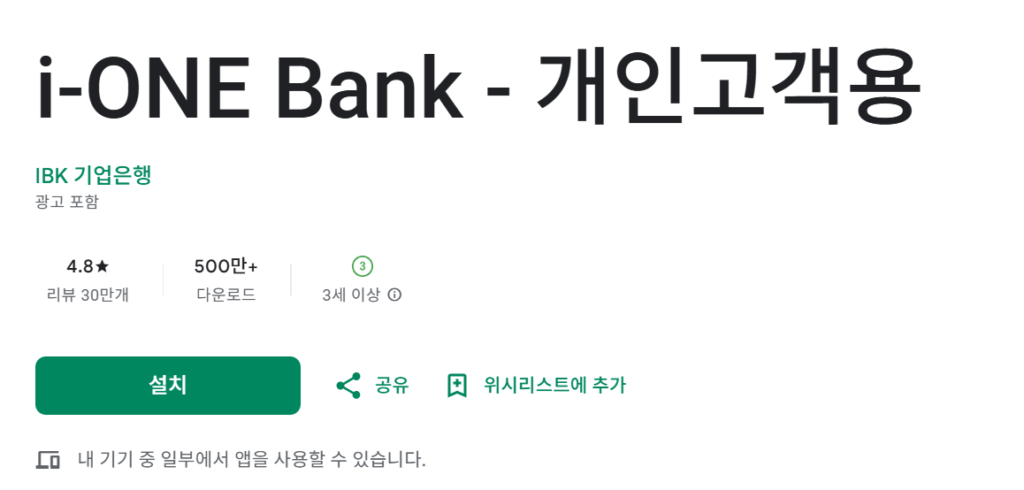

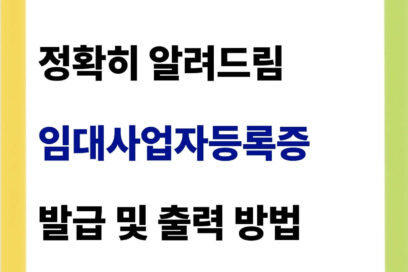
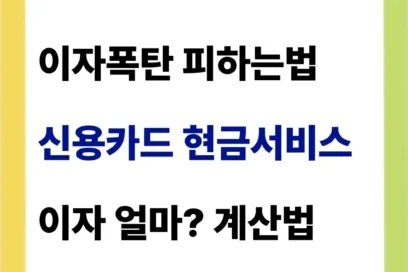

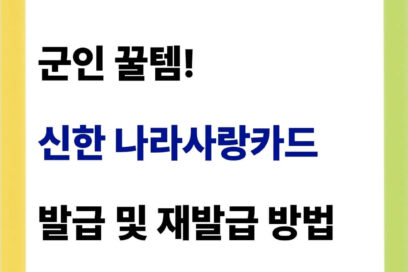
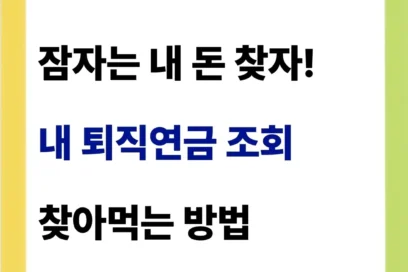
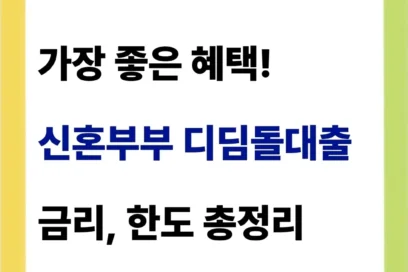
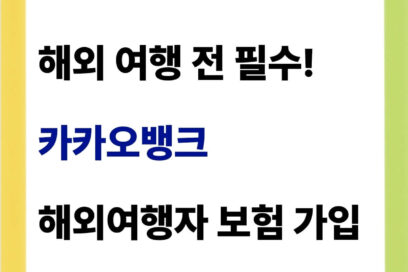
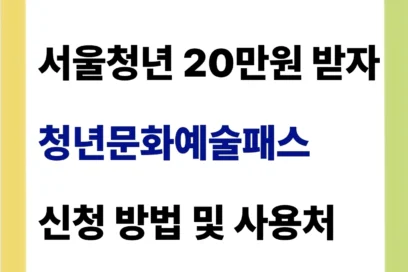
댓글 남기기